O assistente do SimulationXpress o orienta pelas etapas de definição de acessórios de fixação, cargas, propriedades dos materiais, análise do modelo e exibição dos resultados. Quando você conclui uma etapa, as informações são salvas automaticamente, inseridas na árvore de estudos do SimulationXpress, e permanecem disponíveis quando você fecha e reinicia o SimulationXpress sem fechar o documento da peça. Você precisa salvar o documento da peça para que os dados da simulação sejam salvos.
Visão geral da interface do usuário
|
Opções
|
Definem as unidades de medida da simulação e especificam uma pasta para salvar os resultados.
|
|
Acessórios de fixação
|
Aplica acessórios de fixação às faces do corpo.
|
|
Cargas
|
Aplica forças, pressões, ou ambos às faces do corpo.
|
|
Material
|
Atribui propriedades de materiais à peça.
|
|
Executar
|
Usa as configurações predeterminadas ou modificadas para a simulação.
|
|
Resultados
|
Exibe os resultados da simulação destas maneiras:
- Mostra as áreas críticas onde o fator de segurança é menor do que o especificado.
- Mostra a distribuição de tensão no modelo, com ou sem anotações, para os valores de tensão máximo e mínimo.
- Mostra a distribuição de deslocamento resultante do modelo, com ou sem anotações, para os valores de deslocamento máximo e mínimo.
- Mostra a forma deformada do modelo.
- Gera um relatório
- Gera arquivos ® para os resultados da simulação.
Todos os recursos da simulação são exibidos na árvore de estudos do SimulationXpress.
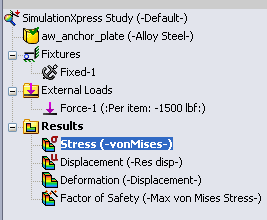
Se houver uma alteração na geometria, nos materiais, acessórios de fixação ou cargas, o símbolo  aparece próximo da pasta Resultados na árvore de estudos do SimulationXpress. Clique em Executar o estudo novamente para refazer a análise do modelo e calcular os novos resultados. |
|
Otimizar
|
Otimiza uma dimensão do modelo com base nos critérios e restrições especificados.
|
DICAS
- Clique em Reiniciar no Assistente do SimulationXpress para excluir os dados e resultados de simulação existentes e iniciar uma nova sessão.
- Uma marca de verificação
 em uma etapa do Assistente do SimulationXpress indica que a etapa foi definida.
em uma etapa do Assistente do SimulationXpress indica que a etapa foi definida.
Para ver ou modificar informações, no Assistente do SimulationXpress, clique na etapa ou em Voltar até que as informações sejam exibidas, ou use a árvore de estudos do SimulationXpress.